Bagaimana cara memasukkan tanda tangan ke permintaan pertemuan Outlook secara otomatis?
Di Outlook, Anda dapat menyisipkan tanda tangan secara otomatis ke email dengan mudah, tetapi, jika Anda ingin menyisipkan tanda tangan ke undangan rapat secara otomatis, tidak ada cara langsung bagi Anda untuk menyelesaikan tugas ini. Artikel ini, saya akan berbicara tentang beberapa metode yang berguna untuk memasukkan tanda tangan secara otomatis ke permintaan pertemuan Outlook.
Secara otomatis menyisipkan tanda tangan ke permintaan pertemuan Outlook dengan Formulir Kustom
Secara otomatis memasukkan tanda tangan ke permintaan pertemuan Outlook dengan kode VBA
Secara otomatis menyisipkan tanda tangan ke permintaan pertemuan Outlook dengan Formulir Kustom
Di Outlook, Anda dapat membuat formulir kustom untuk memasukkan tanda tangan ke permintaan rapat secara otomatis, lakukan seperti ini:
1. Harap navigasikan ke Kalender jendela, dan klik Beranda > Rapat Baru untuk membuka yang baru Pertemuan jendela.
2. Kemudian klik Menyisipkan > Tanda tangan, dan pilih tanda tangan yang ingin Anda sisipkan, lihat tangkapan layar:
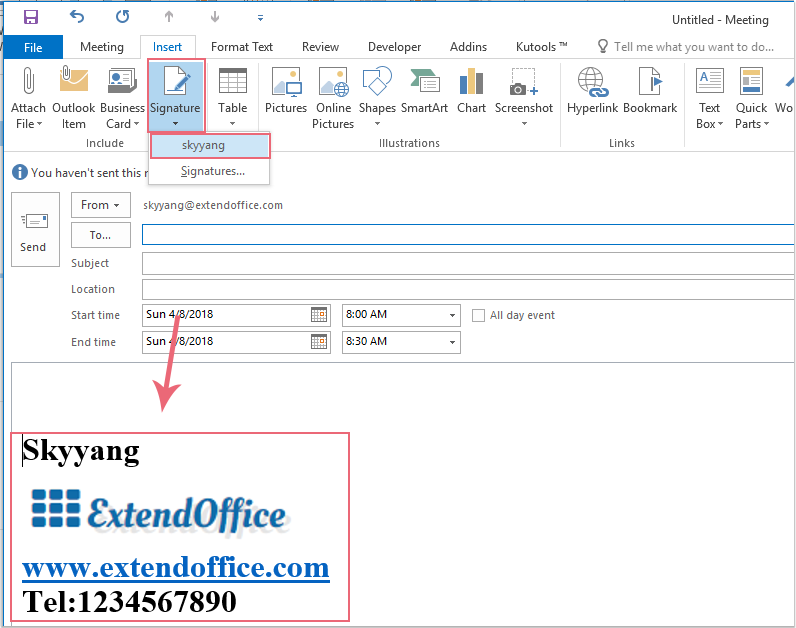
3. Setelah memasukkan tanda tangan, lanjutkan mengklik Pengembang > Rancang Formulir Ini di baru Pertemuan jendela, lihat tangkapan layar:
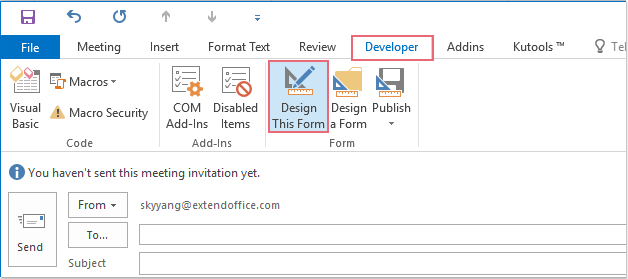
4. Di layar baru, klik Pengembang > Menerbitkan > Publikasikan Formulir As, lihat tangkapan layar:
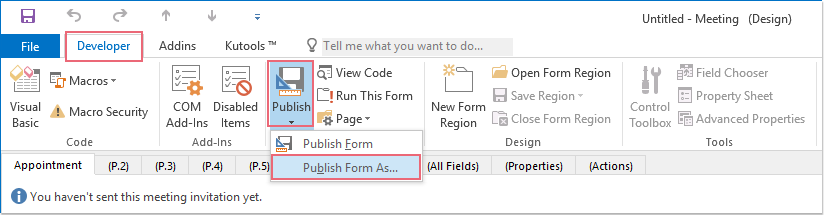
5. Di muncul keluar Publikasikan Formulir As kotak dialog, ketikkan nama ke dalam Display nama kotak teks, dan kemudian klik Menerbitkan tombol, lihat tangkapan layar:
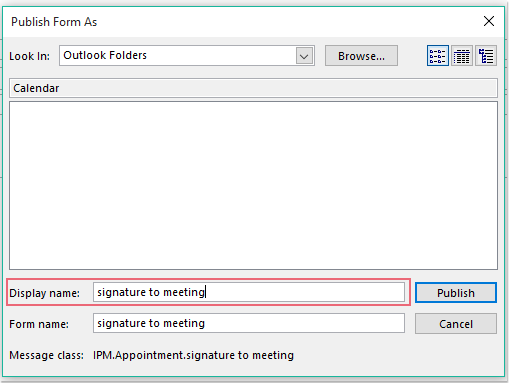
6. Dan kemudian, tutup jendela rapat saat ini tanpa menyimpannya.
7. Mulai sekarang, bila Anda ingin membuat rapat baru dengan tanda tangan, silakan klik Beranda > Produk Baru > Formulir Kustom, lalu pilih formulir yang baru saja Anda buat. Dan tanda tangan dimasukkan ke dalam badan rapat secara otomatis, lihat tangkapan layar:
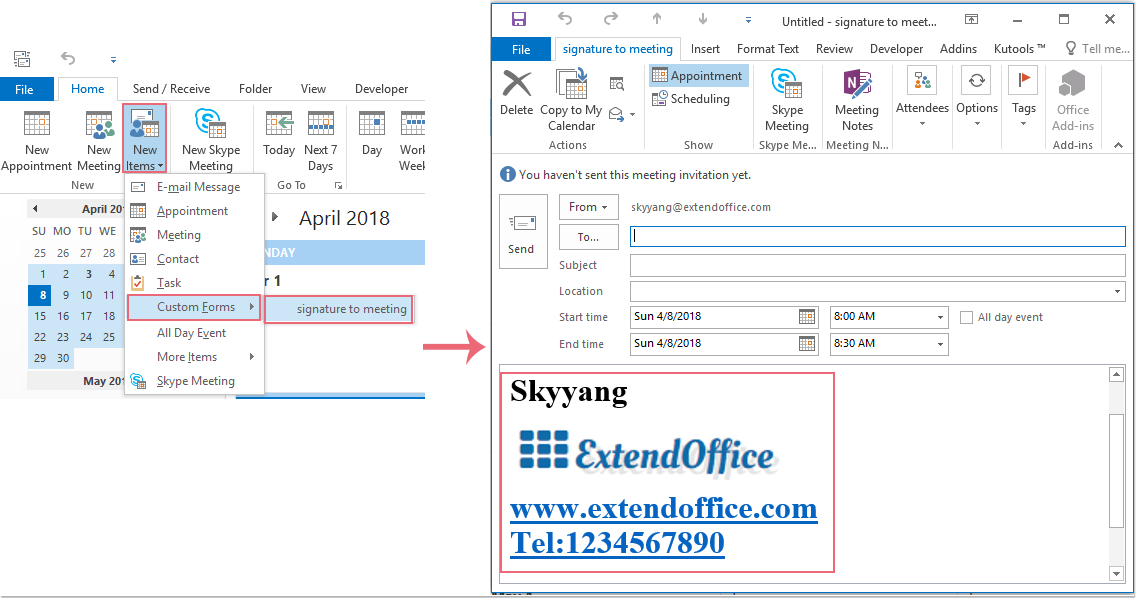
Secara otomatis memasukkan tanda tangan ke permintaan pertemuan Outlook dengan kode VBA
Kode VBA di bawah ini juga dapat membantu Anda memasukkan tanda tangan secara otomatis ke permintaan rapat, lakukan dengan langkah-langkah berikut:
1. Tahan ALT + F11 kunci untuk membuka Microsoft Visual Basic untuk Aplikasi jendela.
2. di Microsoft Visual Basic untuk Aplikasi jendela, klik dua kali Sesi Pandangan ini dari Project1 (VbaProject.OTM) panel untuk membuka modul, lalu salin dan tempel kode berikut ke modul kosong.
Kode VBA: Secara otomatis memasukkan tanda tangan ke permintaan pertemuan:
Private Sub Application_ItemSend(ByVal Item As Object, Cancel As Boolean)
Dim xMeetingItem As Outlook.MeetingItem
Dim xFSO As Scripting.FileSystemObject
Dim xSignStream, xWriteStream, xReadStream As Scripting.TextStream
Dim xSignFld, xSignSubFld As Scripting.Folder
Dim xSignFile As Scripting.File
Dim xSignText, xSignPath As String
Dim xMailRTFText, xMeetingRTFText, xAllRTFText As String
Dim xByte() As Byte
Dim xPos As Integer
Dim xFilePath, xFldPath, xFldName As String
Dim xMailItem As MailItem
On Error Resume Next
If Item.Class = olMeetingRequest Then
Set xMeetingItem = Item
Set xFSO = CreateObject("scripting.FileSystemObject")
xSignPath = CStr(Environ("USERPROFILE")) & "\AppData\Roaming\Microsoft\Signatures\"
Set xSignFld = xFSO.GetFolder(xSignPath)
If xSignFld.SubFolders.Count <> 0 Then
For Each xSignSubFld In xSignFld.SubFolders
xFldName = xSignSubFld.Name
xFldPath = xSignSubFld.Path
Next
End If
For Each xSignFile In xSignFld.Files
If xFSO.GetExtensionName(xSignFile.Path) = "htm" Then
Set xSignStream = xFSO.OpenTextFile(xSignFile.Path)
xSignText = xSignStream.ReadAll
If InStr(xSignText, xFldName) <> 0 Then
xSignText = Replace(xSignText, xFldName, xFldPath)
End If
Set xMailItem = Outlook.Application.CreateItem(olMailItem)
xMailItem.HTMLBody = xSignText
xMailRTFText = StrConv(xMailItem.RTFBody, vbUnicode)
xMeetingRTFText = StrConv(xMeetingItem.RTFBody, vbUnicode)
xPos = InStrRev(xMeetingRTFText, "{\*\htmltag104 </div>}\htmlrtf }\htmlrtf0")
xFilePath = CreateObject("WScript.Shell").SpecialFolders(16)
xFilePath = xFilePath & "\MeetingText.txt"
If xFSO.FileExists(xFilePath) Then
xFSO.DeleteFile xFilePath
End If
Set xWriteStream = xFSO.OpenTextFile(xFilePath, 8, True)
xMeetingRTFText = Mid(xMeetingRTFText, 1, xPos - 1) & "{\*\htmltag72 </p>}{\*\htmltag0 \par }{\*\htmltag0 \par }" _
& "{\*\htmltag64 <p class=MsoNormal>}\htmlrtf {\htmlrtf0 {\*\htmltag148 <span lang=EN-US style='color:#00B050'>}\htmlrtf {\htmlrtf0" _
& "{\*\htmltag244 <o:p>}{\*\htmltag84 }\htmlrtf \'a0\htmlrtf0{\*\htmltag252 </o:p>}" _
& "{\*\htmltag156 </span>}\htmlrtf }\htmlrtf0 \htmlrtf\par}\htmlrtf0" _
& vbCrLf & xMailRTFText & vbCrLf & Mid(xMeetingRTFText, xPos, Len(xMeetingRTFText) - xPos + 1)
xWriteStream.WriteLine xMeetingRTFText
Set xReadStream = xFSO.OpenTextFile(xFilePath)
xAllRTFText = xReadStream.ReadAll
PackBytes xByte, xAllRTFText
xMeetingItem.RTFBody = xByte
xMeetingItem.Save
xMailItem.Close olDiscard
End If
Next
End If
End Sub
Private Sub PackBytes(ByteArray() As Byte, ByVal PostData As String)
ByteArray() = StrConv(PostData, vbFromUnicode)
End Sub
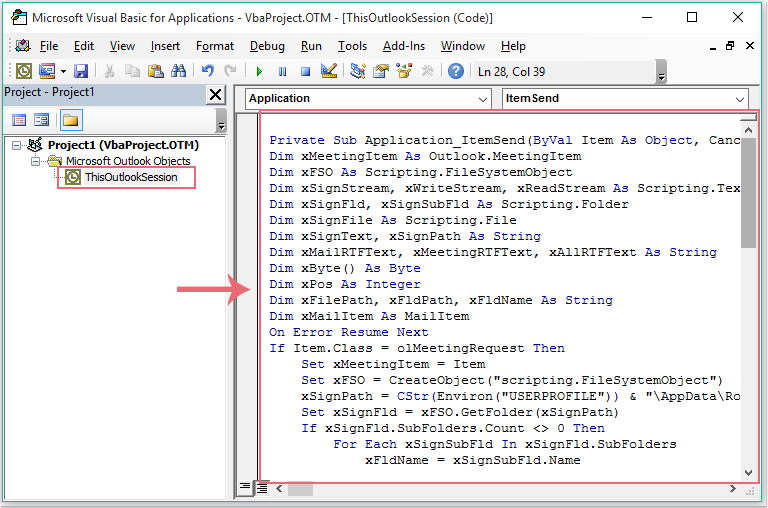
3. Dan kemudian simpan dan tutup jendela kode, sejak itu, ketika Anda mengirim undangan rapat keluar, tanda tangan spesifik akan disisipkan secara otomatis. Anda bisa pergi ke Item Terkirim folder untuk memeriksa hasilnya:
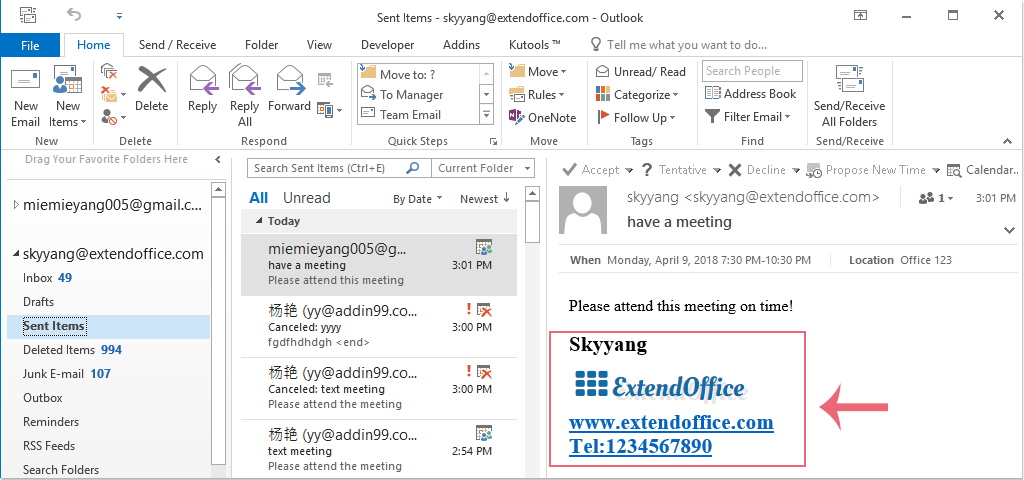
Alat Produktivitas Kantor Terbaik
Kutools untuk Outlook - Lebih dari 100 Fitur Canggih untuk Meningkatkan Outlook Anda
🤖 Asisten Surat AI: Email profesional instan dengan keajaiban AI--satu klik untuk mendapatkan balasan jenius, nada sempurna, penguasaan multibahasa. Ubah email dengan mudah! ...
📧 Email Otomatis: Di Luar Kantor (Tersedia untuk POP dan IMAP) / Jadwal Kirim Email / Auto CC/BCC Sesuai Aturan Saat Mengirim Email / Penerusan Otomatis (Aturan Lanjutan) / Tambah Salam Otomatis / Secara Otomatis Membagi Email Multi-Penerima menjadi Pesan Individual ...
📨 email Management: Mengingat Email dengan Mudah / Blokir Email Penipuan berdasarkan Subjek dan Lainnya / Hapus Email Duplikat / Pencarian / Konsolidasi Folder ...
📁 Lampiran Pro: Penyimpanan Batch / Pelepasan Batch / Kompres Batch / Penyimpanan otomatis / Lepaskan Otomatis / Kompres Otomatis ...
🌟 Antarmuka Ajaib: 😊Lebih Banyak Emoji Cantik dan Keren / Tingkatkan Produktivitas Outlook Anda dengan Tampilan Tab / Minimalkan Outlook Daripada Menutup ...
👍 Keajaiban sekali klik: Balas Semua dengan Lampiran Masuk / Email Anti-Phishing / 🕘Tampilkan Zona Waktu Pengirim ...
👩🏼🤝👩🏻 Kontak & Kalender: Batch Tambahkan Kontak Dari Email yang Dipilih / Bagi Grup Kontak menjadi Grup Individual / Hapus Pengingat Ulang Tahun ...
Lebih 100 Fitur Tunggu Eksplorasi Anda! Klik Di Sini untuk Menemukan Lebih Banyak.

